Un diaporama contextuel peut rendre le flipbook plus attrayant visuellement, capturant l'attention du lecteur avec des images dynamiques. Il est particulièrement efficace pour présenter des produits, des œuvres d’art ou des photographies.
Explorons les étapes de création d'un diaporama d'images contextuel pour vos flipbooks.
1. Dans l'éditeur multimédia, sélectionnez un élément cible
2. Cliquez sur [Actions]
3. Sélectionnez le moment du déclenchement [Trigger When Click/Mouseover/Mouseleave]
4. Cliquez sur [Image contextuelle]
5. Cliquez sur [Télécharger l'image]
6. Sélectionnez les images locales et cliquez sur [Ouvrir] pour insérer des images
7. Cliquez sur [Sauvegarder] et [Aperçu] pour prévisualiser l'effet de vos paramètres.
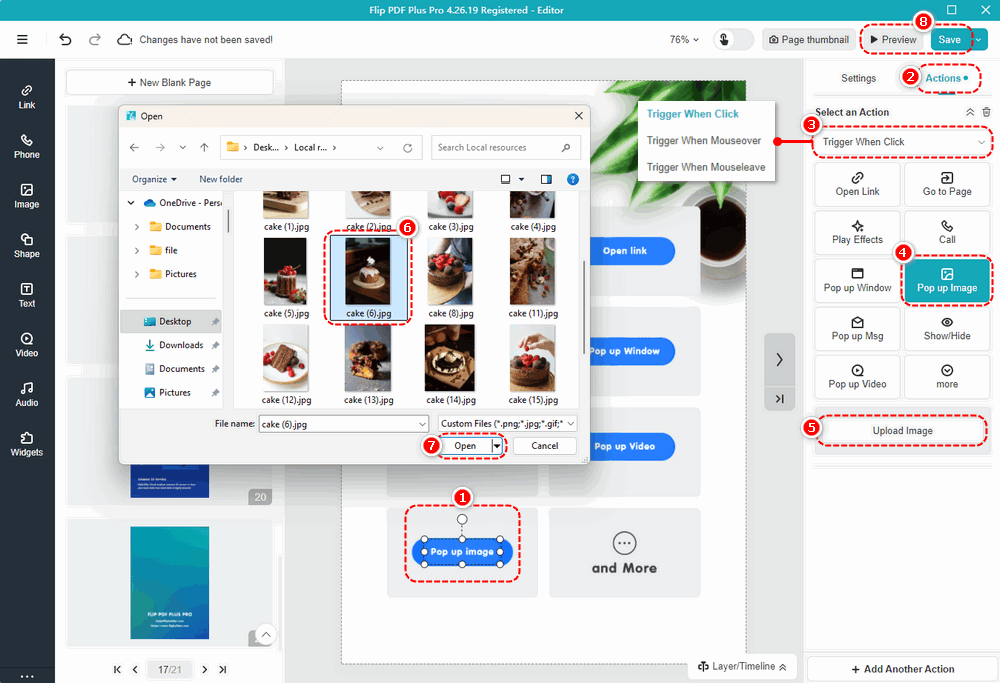
Après avoir téléchargé les images, vous pouvez cliquer sur le [Haut/Bas] pour ajuster son ordre ou cliquez sur [Supprimer] pour le supprimer. Vous pouvez également cliquer [Éditer] pour modifier le titre et la description afin de donner aux lecteurs des informations plus détaillées. Collez un lien connexe dans la zone de lien afin que la page accède automatiquement à votre site Web lorsque les lecteurs cliquent sur l'image contextuelle.
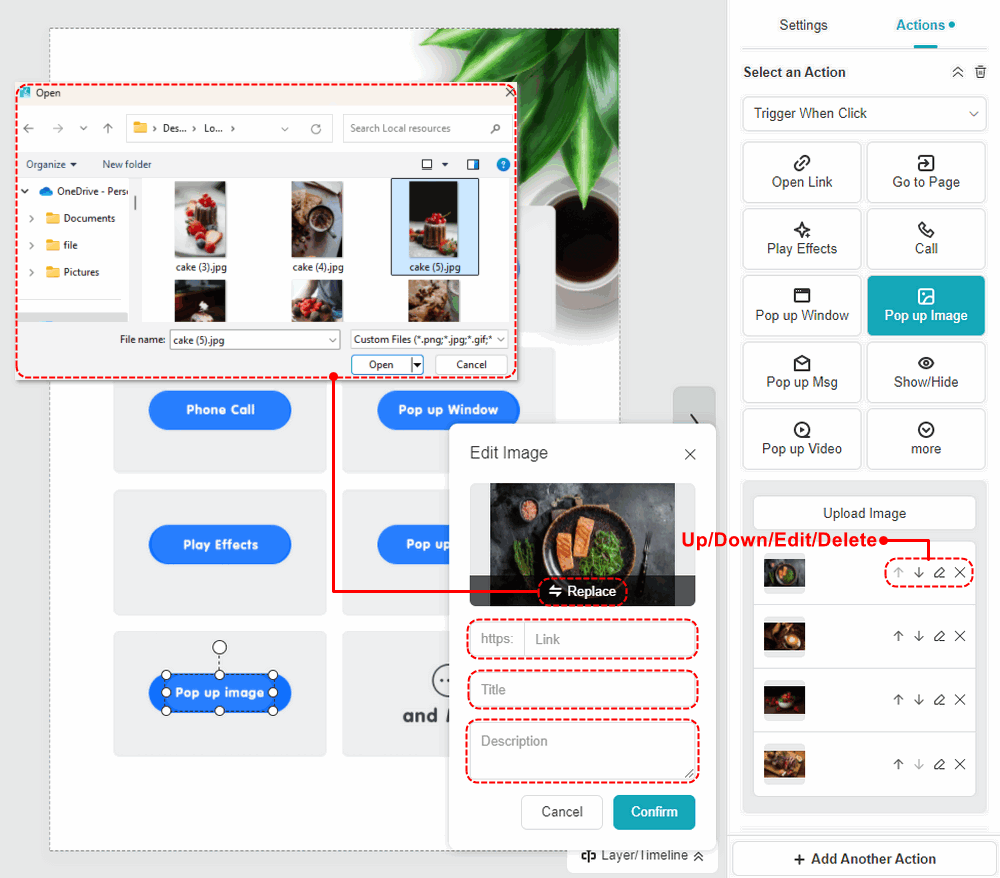
L'effet de [Image contextuelle] est comme suit:
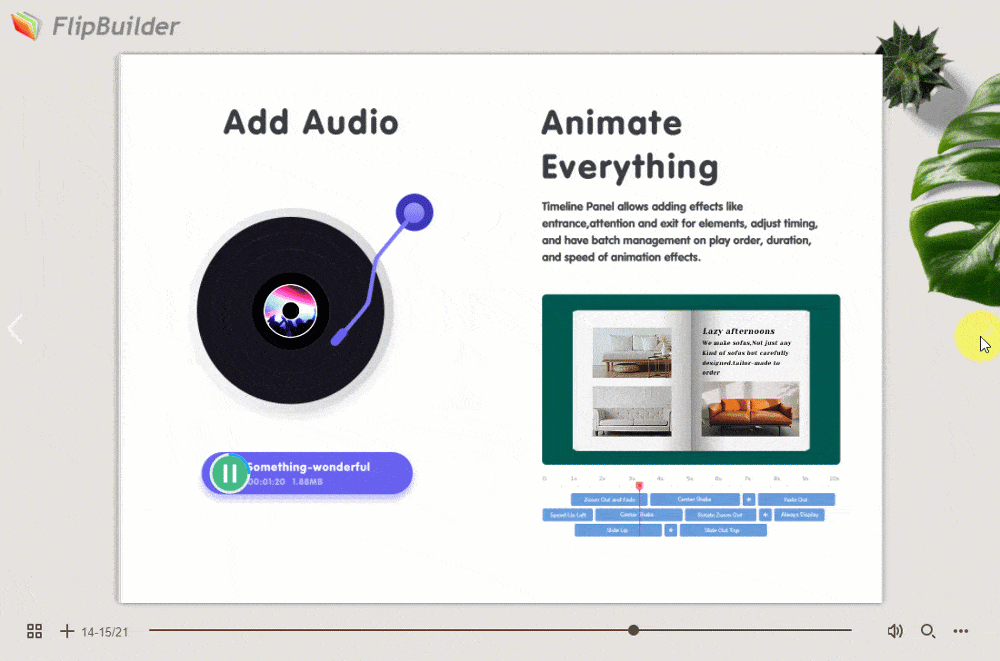
Remarque : seuls « Flip PDF Plus Pro » et « Flip PDF Plus Corporate » sont livrés avec un éditeur multimédia.